- Autor Jason Gerald [email protected].
- Public 2023-12-16 11:32.
- Ostatnio zmodyfikowany 2025-01-23 12:43.
Ta wikiHow uczy, jak przechowywać wiadomość u góry grupy czatu Telegram na telefonie lub tablecie z Androidem.
Krok
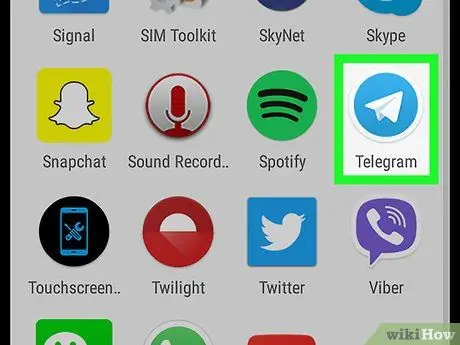
Krok 1. Otwórz Telegram
Ta aplikacja jest oznaczona białą ikoną samolotu na niebieskim tle. Zazwyczaj tę ikonę można znaleźć na ekranie głównym lub w szufladzie strony/aplikacji.
Jedynymi grupami obsługującymi przechowywanie wiadomości są supergrupy (supergroup). Jeśli nie zmieniłeś grupy czatu w supergrupę, zrób to najpierw
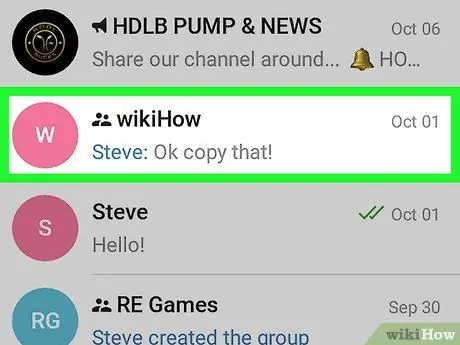
Krok 2. Dotknij grupy z wiadomością, którą chcesz zatrzymać
Jeśli grupa nie była używana od dłuższego czasu, może być konieczne przewinięcie ekranu w celu znalezienia żądanej wiadomości.
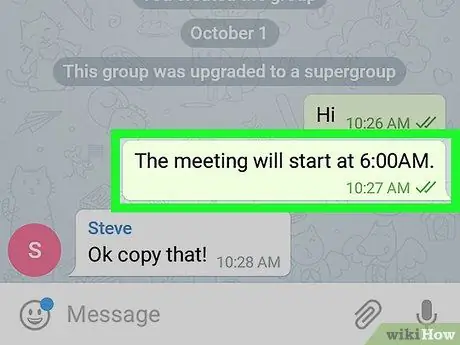
Krok 3. Dotknij wiadomości, którą chcesz zatrzymać
Następnie zostanie wyświetlony komunikat wyskakujący.
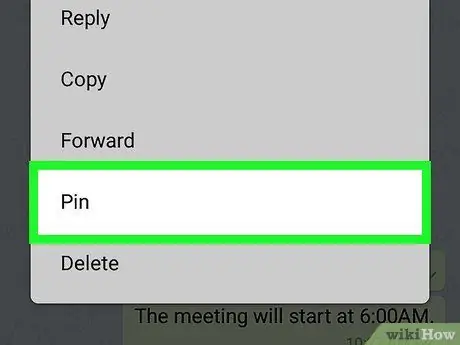
Krok 4. Wybierz szpilki
Wyświetlony zostanie komunikat potwierdzający.
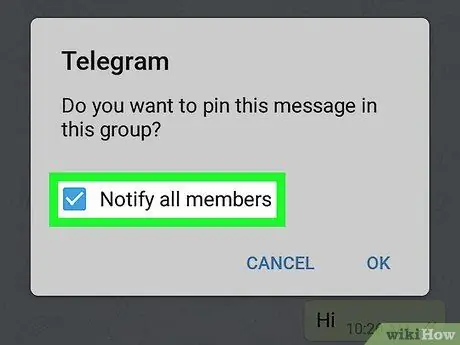
Krok 5. Zdecyduj, czy chcesz powiadomić członków o zawieszonej wiadomości
Jeśli chcesz wysyłać powiadomienia o wstrzymanych wiadomościach do każdego członka, zaznacz pole obok opcji „Powiadom wszystkich członków”. Jeśli nie, usuń zaznaczenie z pudełka.
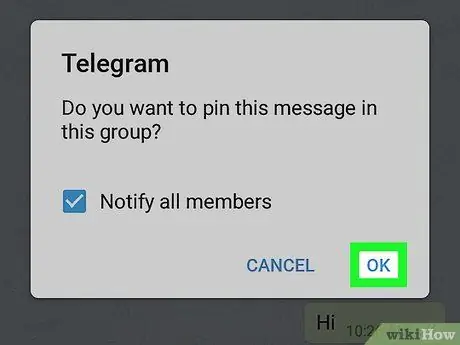
Krok 6. Wybierz OK
Wybrana wiadomość zostanie przeniesiona i zatrzymana w górnej części okna czatu grupowego.






